Proporcionální vztah mezi šířkou a délkou videa je jeho poměr stran. Správný poměr stran vám může ukázat, jak video vypadá při hraní s běžnými přehrávači videa. Pokud náhodně změníte poměr stran zobrazení, bude vaše video zkreslené. Někdy však musíte použít iMovie ke změně poměru stran, abyste získali určité vizuální efekty. Z tohoto článku získáte praktické způsoby, jak změnit poměr stran v iMovie na zařízeních Mac i iOS.
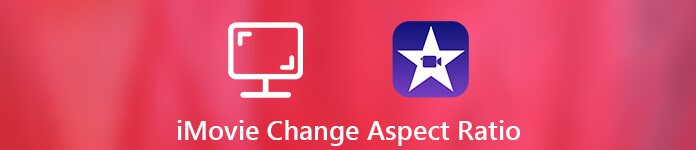
- Část 1: Jak změnit poměr stran pomocí iMovie Alternative
- Část 2: Jak změnit poměr stran v iMovie
- Část 3: Nejčastější dotazy týkající se změny poměru stran v iMovie
Část 1: Jak změnit poměr stran pomocí iMovie Alternative
Chcete-li změnit poměr stran hotového projektu iMovie, musíte místo iMovie použít video editor jiných výrobců. Protože iMovie nepodporuje uživatele, aby znovu upravovali hotové soubory iMovie. A co víc, pokud chcete změnit poměr stran videa, není iMovie vaší jedinou volbou.
Během této doby můžete spustit Apeaksoft Video Converter Ultimate snadno změnit poměr stran videa. Intuitivní rozhraní je přátelské ke všem uživatelům. Všechny nástroje pro změnu poměru stran videa můžete získat v jednom okně. Není třeba trávit čas hledáním pokročilých funkcí. Zde jsou hlavní funkce, které můžete získat z tohoto alternativního softwaru iMovie.
Apeaksoft Video Converter Ultimate
- Změňte poměr stran o 16: 9, 4: 3, ořezovou plochu nebo originál.
- Nastavte polohu oblasti oříznutí obrazovky s levým okrajem a horním okrajem přesně.
- Změňte režim přiblížení z Letterbox, Medium, Pan & Scan a Full.
- Zkontrolujte okamžité informace o vašem videu.
- Získejte původní a výstupní náhledová okna v reálném čase.
- Použijte jiné audiovizuální efekty pomocí jednoduchých kliknutí.
Změňte poměr stran na 16: 9 nebo 4: 3
Krok 1Stažení, instalace a spuštění alternativy iMovie zdarma. Kliknutím na „Přidat soubor“ importujte své video z iMovie.

Krok 2Na horním panelu nástrojů klikněte na „Upravit“. Poté přepněte do okna Oříznout.
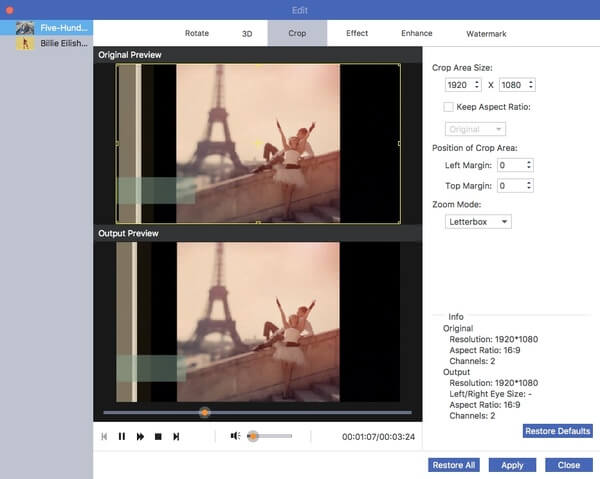
Krok 3Zkontrolujte, zda je zaškrtnuto políčko „Zachovat poměr stran“. Můžete vidět seznam, který ukazuje „Original“. Rozbalte jej a v rozevíracím seznamu vyberte „16: 9“ (sledování videa na širokoúhlých počítačových monitorech nebo HDTV) nebo „4: 3“ (přehrávání videí na televizorech se standardním rozlišením).
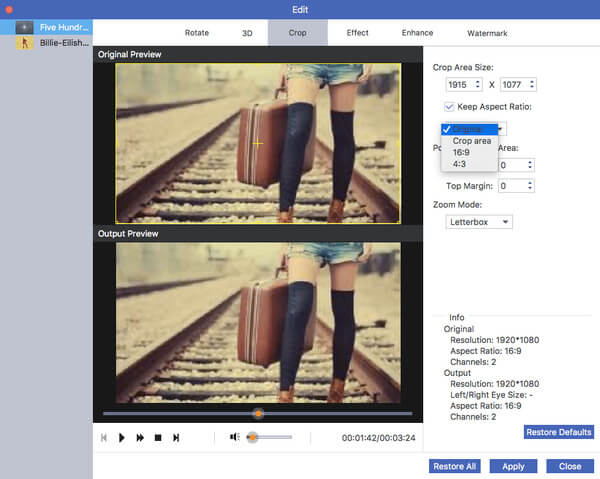
Krok 4Polohu oblasti oříznutí můžete upravit pomocí možností „Levý okraj“ a „Horní okraj“. Nebo můžete místo toho přesunout tlačítko „+“ v okně „Původní náhled“. Kliknutím na „Použít“ změníte poměr stran videa.
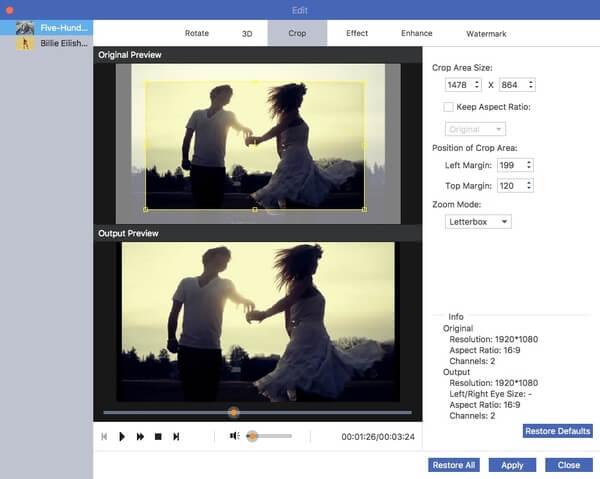
Krok 5V případě potřeby změňte výstupní formát videa ze seznamu „Profil“. Nakonec kliknutím na „Převést“ uložte své video z iMovie v různých rozměrech.
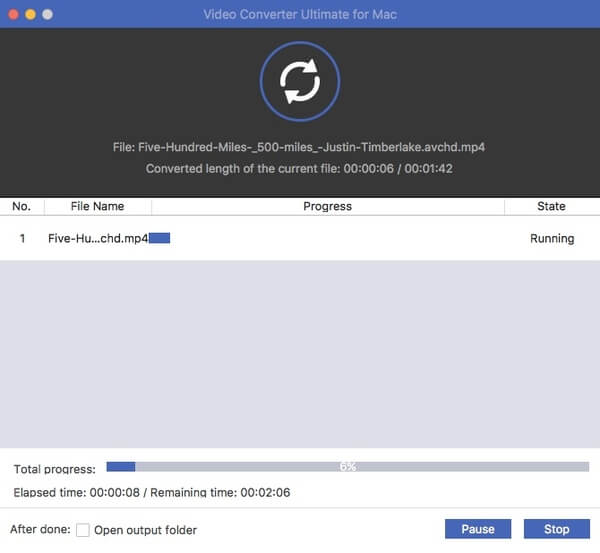
Změňte poměr stran oříznutím
Krok 1Stáhněte si plnou verzi z oficiálních stránek. Spusťte program. Přetáhněte soubory iMovie do hlavního rozhraní.

Krok 2Kliknutím na „Upravit“ na horním panelu nástrojů otevřete vestavěný editor videa. Poté klikněte na „Oříznout“ nahoře.
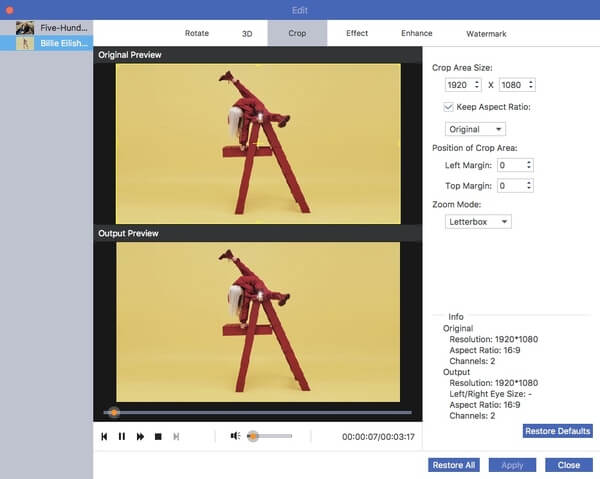
Krok 3Nejprve deaktivujte možnost „Zachovat poměr stran“, abyste změnili poměr stran v alternativě iMovie. Stisknutím levého tlačítka myši upravte oblast oříznutí v okně „Původní náhled“. Okno „Náhled výstupu“ vám okamžitě zobrazí výsledek.
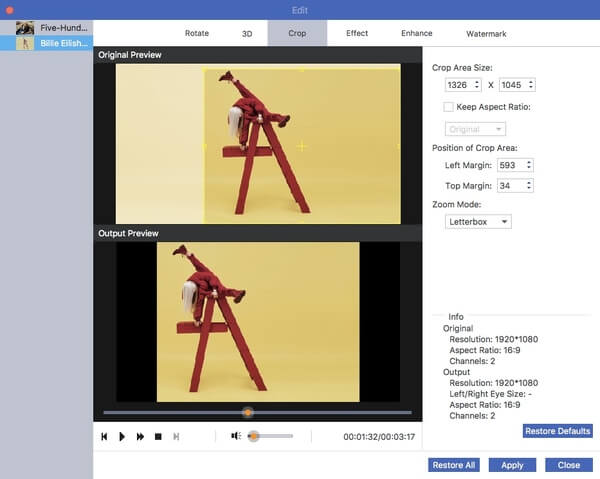
Krok 4Přesuňte okno oblasti oříznutí a upravte jeho polohu. Později můžete u videa nastavit režim „Zoom“ na „Letterbox“, „Medium“, „Pan & Scan“ a „Full“. Potvrďte kliknutím na „Použít“ a pokračujte.
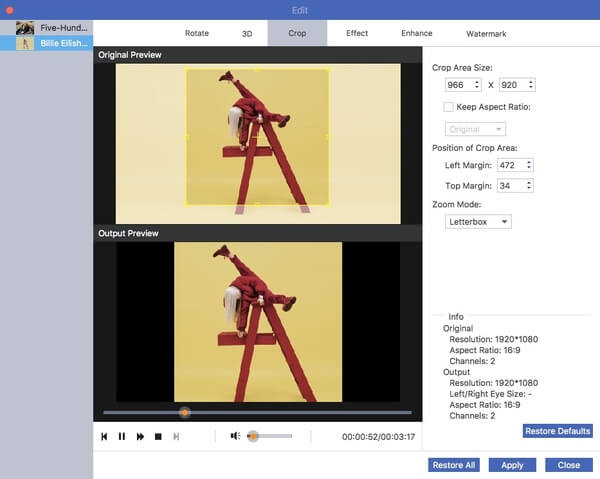
Krok 5Pokud chcete převést iMovie na MP4 nebo jiné formáty, můžete zvolit výstupní formát ze seznamu „Profil“. Nakonec klikněte na „Převést“, abyste získali oříznuté video.

Část 2: Jak změnit poměr stran v iMovie
Pokud aktuálně upravujete projekt v iMovie, můžete pomocí následujících kroků změnit poměr stran projektu v iMovie na počítačích Mac a iPhone. Nezapomeňte, že je třeba aktualizovat na iMovie 10 nebo novější verze, abyste mohli změnit poměr stran na 16: 9.
Změňte poměr stran na 16: 9 nebo 4: 3 na počítačích Mac
Krok 1Spusťte iMovie. Vyberte projekt iMovie v knihovně projektu.
Krok 2V rozevíracím seznamu „Soubor“ vyberte „Vlastnosti projektu“.
Krok 3V dialogu pro vyskakovací okna změňte poměr stran projektu iMovie na 16: 9 (širokoúhlý) nebo 4: 3 (standardní).
Krok 4Nyní bude váš projekt iMovie v novém poměru stran.
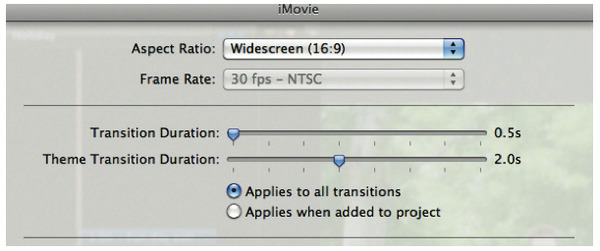
Změňte poměr stran připnutím na iPhone a iPad
Krok 1Spusťte aplikaci iMovie. Přejděte na časovou osu iMovie a klepněte na videoklip.
Krok 2Klepněte na tlačítko „Zoom“ v pravém horním rohu obrazovky vašeho iPhone.
Krok 3Video iMovie můžete přibližovat a zmenšovat prsty.
Krok 4Klepnutím na „Hotovo“ oříznete video v iMovie pro iOS. Toto je jediný způsob, jak změnit poměr stran v iMovie na iPhone.
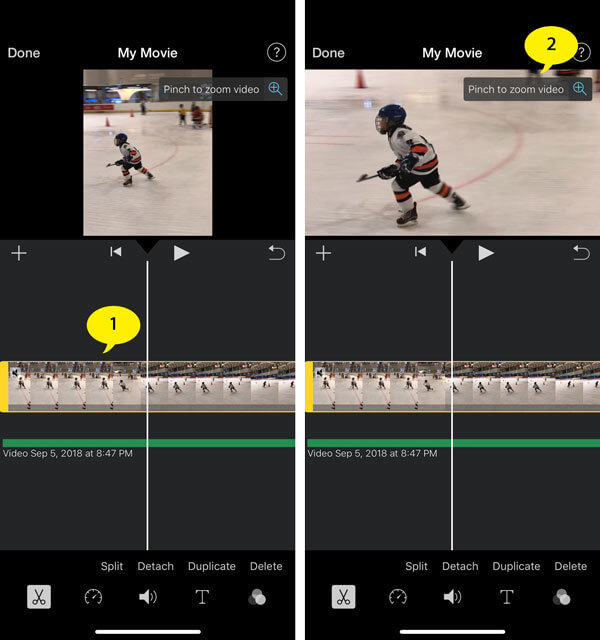
Ačkoli je iMovie celosvětovou softwarovou aplikací pro střih videa pro všechna zařízení Apple Mac a iOS, chybějící filtry poměru stran jsou jednou z jeho hlavních nevýhod. Pokud chcete volně změnit poměr stran videa, aby se přehrával na různých zařízeních, můžete si zdarma stáhnout Apeaksoft Video Converter Ultimate a vyzkoušet to. Není to jen video editor, ale také video konvertor. Můžete také snadno převádět videa z iMovie MOV do MP4 a dalších formátů.
Část 3: Nejčastější dotazy týkající se změny poměru stran v iMovie
1. Jaký je standardní poměr stran pro YouTube?
Standardní poměr stran pro YouTube v počítači je 16: 9. Pokud má vaše video jiný poměr stran, můžete vyzkoušet výše uvedené způsoby, jak změnit poměr stran.
2. Jaké je rozlišení iMovie?
Rozlišení a snímková frekvence vašeho filmového projektu jsou určeny prvním klipem, který přidáte na časovou osu. iMovie nyní podporuje 4K video a snímkovou frekvenci vyšší než 30 snímků za sekundu (fps).
3. Jak mohu komprimovat videa v iMovie?
Pro komprimování videí v iMovie, můžete přejít na Soubor a na panelu nástrojů najít tlačítko Sdílet. Video můžete komprimovat pro e-mail, iTunes, YouTube, Facebook, Vimeo a další. Chcete-li upravit různé parametry pro velké video, vyberte možnost Soubor.
4. Jak změnit rozměry filmu v iMovie 10?
Když exportujete / sdílíte svůj projekt, můžete změnit velikost videa / filmu v iMovie




